Наверняка всем известно, что установленные обновления операционной системы не только расширяют её возможности, но и улучшают безопасность. Время от времени возникают ситуации, когда в Windows 7 не устанавливаются обновления. Способов устранения этой неприятности существует великое множество. Самые действенные будут рассмотрены в статье.
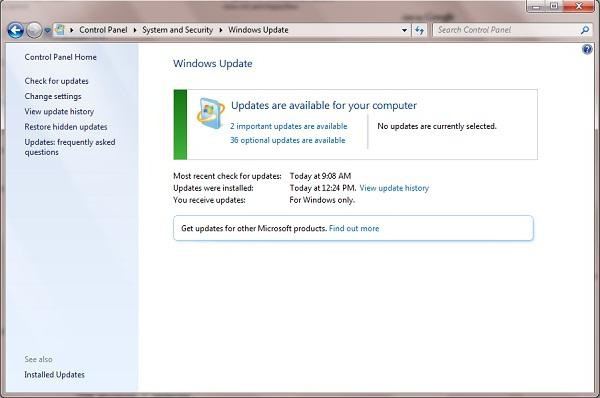
Fixit
Если перестали устанавливаться обновления Windows 7, самое первое средство, которое нужно применять - Fixit. Эта программа выпущена специально для решения такого рода проблем компанией Microsoft, соответственно, её можно скачать с официального сайта совершенно бесплатно. После скачивания приложение требуется запустить и установить, как любое другое.
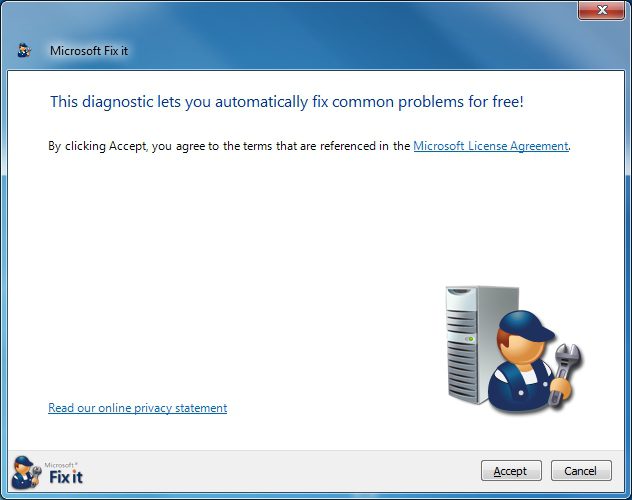
Когда установка завершится, можно пробовать обновить ОС, однако желательно сначала перезагрузиться. Никакого иного вмешательства пользователя не требуется, приложение выполнит поиск и проведет устранение всех проблем автоматически.
Ручная установка
Если программа Fixit закончила работу, но все еще не устанавливаются обновления, придется выполнить ручную настройку. Этот способ также хорош тем, что не требует поиска необходимой утилиты в интернете.
Пройдите по пути "Пуск" - "Панель управления" - "Система и безопасность". Щелкните по ссылке "Центр обновлений Windows". В левой панели окна отобразится меню, в нем нужно выбрать пункт "Поиск обновлений". После небольшого ожидания в правой части появится недоступная ранее кнопка "Установить сейчас".
Автоматическая установка
Если в Windows 7 не устанавливаются обновления вручную, можно попробовать настроить установку по расписанию. Для этого в окне "Центр обновлений" выберите "Настройка параметров". Под надписью "Важные обновления" установите селектор в положение "Устанавливать автоматически" и укажите время, когда система должна будет выполнять такую процедуру.
Вирусы и антивирусы
Вредоносные программы могут являться причиной того, что на Windows 7 не устанавливаются обновления. Даже если в системе уже установлен антивирус, попробуйте проверить компьютер дистрибутивом, который устанавливается на загрузочную флешку.
Иногда как раз наличие программ, увеличивающих безопасность ОС, может создать проблему для обновлений. Попробуйте отключить антивирусный экран или фаервол. Однако перед отключением лучше проверить компьютер на вирусы внешней программой.
Ошибки 8024402f, 80244016, c80003fa
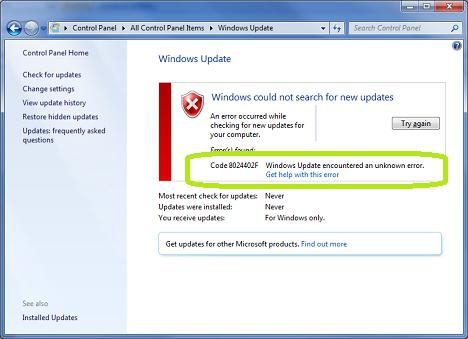
Обычно они возникают, если компьютер не подключен к интернету или если соединение недостаточно стабильное. Если с интернетом все в порядке, для решения проблемы можно использовать Fixit. Если не поможет и он, попробуйте отключить брэндмауэры и антивирусное ПО. Зачастую именно из-за них появляются сообщения с указанными ошибками во время обновления.
Очевидное не всегда заметно
Если вы перепробовали все способы, но все равно на Windows 7 не устанавливаются обновления, проверьте объем свободного пространства на системном диске.
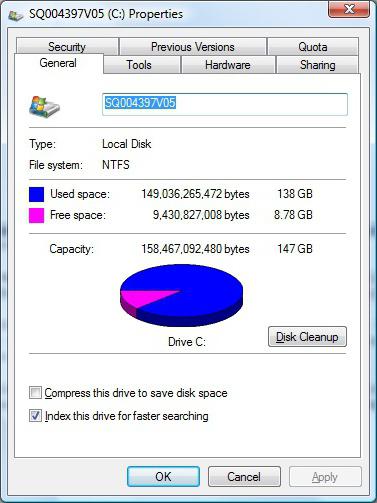
Каким бы банальным ни был совет, пользователи часто забывают следить за свободным пространством. А оно все время уменьшается, если регулярно не выполнять очистку дисков, ведь новые точки восстановления, кэш обновлений и браузеров постоянно растут в объемах. Не забывайте, что для стабильной работы системы Microsoft рекомендует постоянно иметь 2-5 Гб свободной емкости на диске C.
Если дистрибутив ОС скачан с пиратского сайта, помощь компьютеру следует начинать с установки официальной версии Windows. Очень часто в сторонних сборках урезается функционал, отключаются службы и компоненты, вносятся правки в реестр. Изначально это все кажется не слишком важным, но через некоторое время находятся подводные камни.
Если нет интернета
Иногда интернета на компьютере нет и подключить его не представляется возможным. Кто-то решит, что в этом случае обновить ОС никак не удастся, однако способ есть, правда, все-таки придется найти компьютер, который будет иметь доступ к Всемирной паутине с уже установленными обновлениями. При этом надо знать, куда устанавливаются обновления Windows 7.
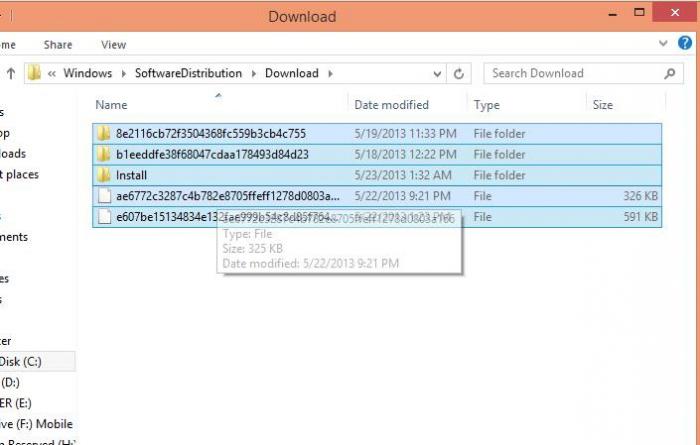
Зайдите в каталог C:\Windows\SoftwareDistribution\Download. Сюда они и скачиваются. С того компьютера, на котором установлены обновления, скопируйте все файлы из этого каталога на тот ПК, на котором интернета нет. Затем перезагрузитесь и зайдите в "Центр обновлений". После нажатия на кнопку "Установить обновления", они успешно проинсталлируются. Не стоит возлагать большие надежды, обновить ОС полностью не удастся, потому как некоторые компоненты скачиваются отдельно для разного оборудования.
Также знать об этом каталоге будет полезно для того, чтобы сохранить обновления. Если Windows сломается и её потребуется переустановить, скачивать обновления снова не придется. Помимо прочего, в этой папке все время увеличивается количество файлов. За год работы может накопиться несколько гигабайт. Файлы из каталога можно уверенно удалять для очистки дискового пространства. К сбоям это не приведет.
Если операционная система установлена не на диск C, то ищите этот каталог в том разделе, где располагается Windows.
Низкая скорость скачивания
Время от времени каждый сталкивается с ситуацией, когда долго устанавливаются обновления. Windows 7 несколько часов показывает одно и то же окно, но строка статуса заполняется медленно. В этом случае проверьте скорость вашего интернета или скорость записи данных на жесткий диск. Любое оборудование через время выходит из строя, и HDD - не исключение.
Если вы только что установили Windows или ранее не применяли ни одного обновления, скорее всего, долгое время установки связано большим объемом установочных фалов. За несколько лет обновлений может накопиться на несколько гигабайт, а дистрибутив ОС обычно поставляется в своем первозданном виде.


























